Ошибки windows 10 код ошибки 0x00000139
Синий экран смерти с ошибкой 0x00000139 не блокирует вход в систему. Поэтому мы можем без проблем запустить Windows и установить доступные обновления. Это первый шаг, который следует выполнить при появлении сообщения об ошибке.
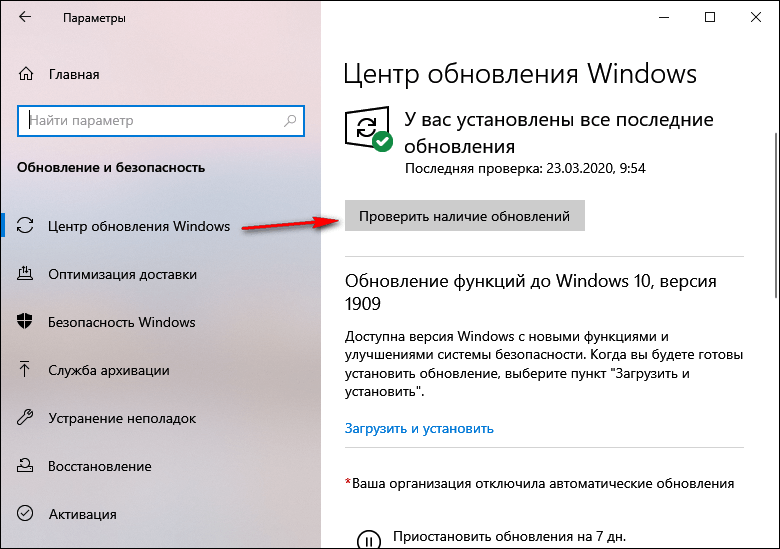
Устанавливаем все доступные обновления
В ходе установки обновлений система несколько раз перезагрузится. Если вы используете ноутбук, подключите к нему адаптер питания. Аварийное выключение системы во время обновления может привести к повреждению файлов и появлению новых ошибок.
Проверка целостности системных файлов
Синие экраны часто появляются из-за повреждения системных файлов. Ошибка 0x00000139 тоже относится к числу таких сбоев. Решение проблемы простое — нужно проверить системные файлы и восстановить их целостность. Для этого мы используем встроенную утилиту SFC.
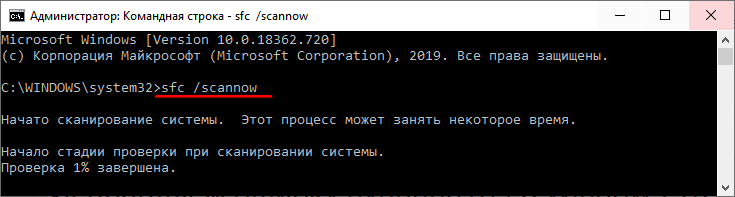
Проверяем состояние системных файлов
Если утилита SFC не справилась с ошибкой, можно попробовать DISM. Это более мощное средство для проверки целостности системных файлов. Подробнее о работе с DISM вы можете узнать из этой статьи.
Проверка диска на ошибки
Ошибка в работе диска — тоже частая причина появления синего экрана смерти. Чтобы исключить этот фактор, выполним проверку диска.
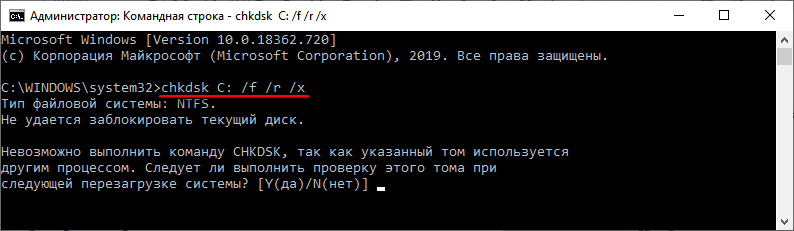
Проверяем состояние диска
Проверку системного раздела диска можно выполнить только вне среды Windows, поэтому без перезагрузки обойтись не получится. Сканирование накопителя на ошибки занимает несколько десятков минут, так что запасаемся терпением.
Удаление или обновление повреждённого драйвера
Ошибка 0x00000139 может появиться из-за повреждения драйвера устройства. Главная сложность — определить, какое конкретно ПО вызывает сбой. Для этого нужно настроить в системе создание дампа памяти.
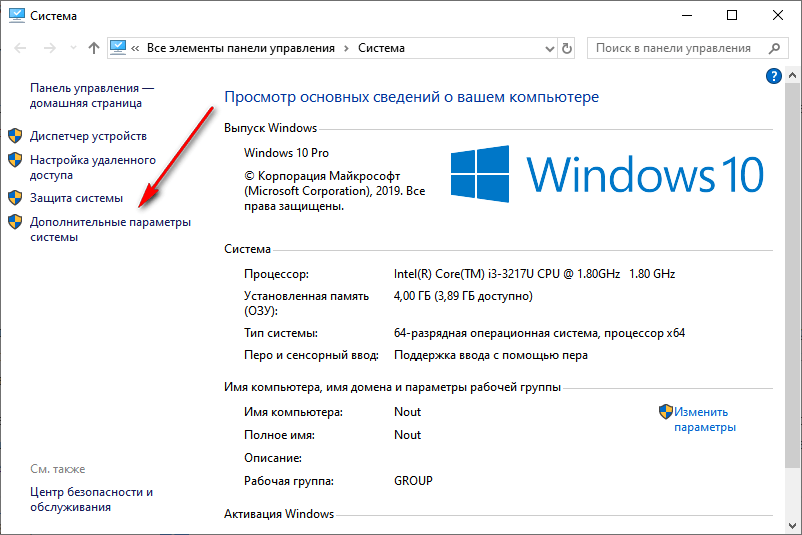
Открываем дополнительные параметры системы
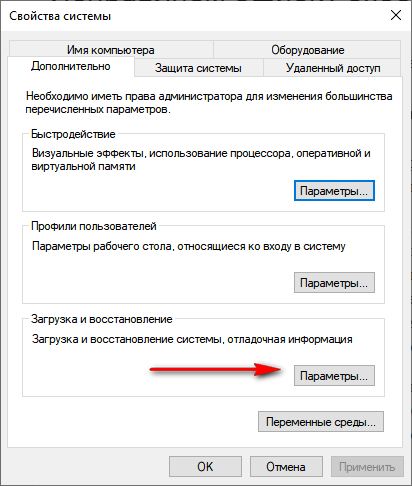
Переходим к настройкам загрузки и восстановления
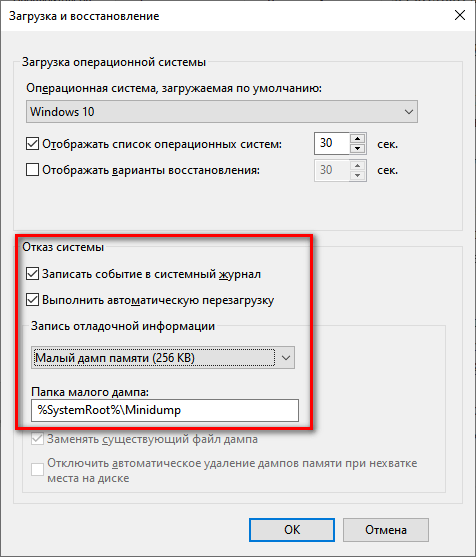
Сведения об ошибках будут теперь сохраняться в системном журнале
Чтобы в системном журнале сохранилась информация об ошибке, должен снова появиться синий экран смерти. Как только это происходит, загружаемся в Windows и устанавливаем программу BlueScreenView. Запускаем её и видим свежий дамп памяти с сообщением об ошибке. Значимая информация выделена красным цветом, найти её можно в нижней части окна.
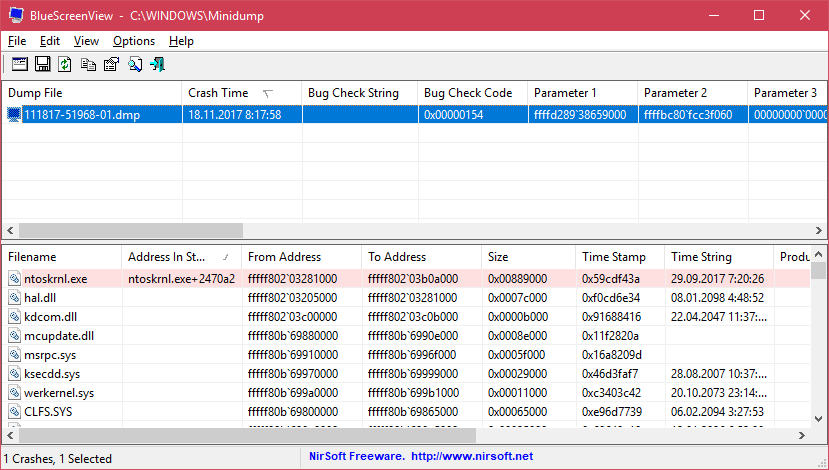
Информация об ошибке в программе BlueScreenView
Нам нужно посмотреть, на что ругается система. При необходимости уточняем смысл через поисковики и форумы. В итоге мы получим название поврежденного драйвера, который нужно удалить или обновить. После устранения сбоя ошибка с номером 0x00000139 должна исчезнуть.
Проверка оперативной памяти
К появлению синего экрана смерти могут также привести ошибки в работе оперативной памяти. Обнаружить и устранить их помогает встроенное средство Windows:
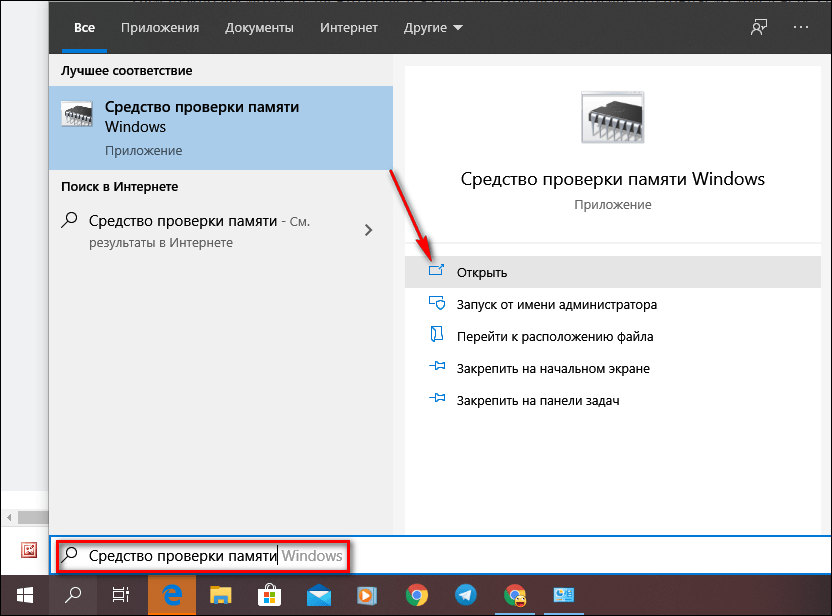
Используем встроенное средство проверки оперативной памяти
Без перезагрузки проверить оперативную память на ошибки нельзя. Если встроенное средство WIndows не обнаружило причину появления синего экрана смерти, используем для проверки другие инструменты — например, программу Memtest86+. Подробнее об этом мы рассказывали в статье о том, как проверить оперативную память.
Windows 10 код ошибки 0x00000139. Почему возникает BSoD 0x00000139 и как его решить?
Ошибка с номером 0x00000139 возникает при запуске системы, опосля установки обновлений либо подключения новейшего устройства. Посреди распространённых обстоятельств голубого экрана с указанным кодом — несопоставимость драйверов, нарушение целостности системных файлов, трудности с оперативной памятью и жёстким диском.
Установка обновлений
Ошибки 0x00000133 и 0x00000139 показываются с BSOD (синий экран смерти). Ошибки могут отображаться во время веб-серфинга, интенсивной работы с графическим процессором либо даже когда ваша система находится в режиме ожидания.
В основном, BSOD вызваны ошибкой оборудования либо драйверов. Время, когда отображается ошибка, может посодействовать для вас найти причину трудности чрезвычайно просто. Ежели ошибка отображается во время веб-серфинга, очень возможно, что ошибка вызвана неисправным сетевым адаптером либо драйверами. Потому, как лишь вы обнаружите делему, то или обновление драйверов (в неких вариантах откат из-за несовместимости), или смена оборудования решит проблему.
Получение файлов дампа для четкого определения ошибки — это мало технический процесс. Потому поначалу попытайтесь способ 1, чтоб исключить любые «наиболее вероятные» сценарии, которые могут вызывать голубий экран смерти.
Способ 1: решение заморочек с драйверами
Замечания: Проверьте сетевые драйверы (находятся в разделе «Сетевые адаптеры») в диспетчере устройств, ежели у вас появились задачи во время работы в Вебе. Ежели вы видите ошибку при выполнении интенсивных графических задач, таковых как игры либо YouTube, проверьте графический накопитель (находится под адаптерами дисплея).
Проверьте версии драйверов
Перейдите на веб-сайт производителя и удостоверьтесь, что у вас установлены крайние версии драйверов. Вы сможете проверить, есть ли у вас крайние версии драйверов, следуя инструкциям ниже
Теперь проверьте, совпадает ли упомянутая версия драйвера с сайтом вашего производителя. Ежели числа не совпадают, означает, у вас не установлены крайние версии драйверов. Следуйте инструкциям ниже, чтоб обновить драйверы
Удаление драйвера
Теперь ваши драйверы удалены. Сейчас закройте все окна и выполните последующие шаги для установки драйверов.
Установка крайних версий драйверов
После завершения перезагрузите комп и проверьте, установлены ли крайние версии.
Откат драйвера
Если у вас установлены крайние версии драйверов, удостоверьтесь, что они совместимы с вашей версией Windows. Время от времени драйверы не совместимы и вызывают препядствия, даже ежели производитель говорит для вас по другому. Так что, ежели вы не так давно установили наиболее новейшую версию драйвера вашей сетевой карты, то могут появиться трудности с новенькими драйверами. Попытайтесь откатить их, выполнив указанные шаги
Замечания: Тут функция Откатить драйвер отключена, но в вашем случае это не обязано быть.
Если это не решает делему, попытайтесь заменить сетевую карту либо хоть какое другое оборудование, которое вы не так давно установили, поэтому что BSOD также может быть вызван отказом оборудования.
Метод 2: данные о ошибках BSOD
Когда вы сталкиваетесь с голубым экраном погибели, то перед перезапуском отображается определенная ошибка. Ежели система перезагружается до того, как вы можете проверить ошибку, выполните последующие шаги, чтоб предотвратить перезагрузку компьютера.
Теперь это предотвратит перезапуск вашей системы, когда покажется голубий экран, так что вы можете узреть точную ошибку, которую она показывает
Вы сможете узреть код ошибки в разделе «Техническая информация» на голубом экране, либо Windows произнесет для вас отыскать определенную ошибку в зависимости от версии Windows.
Как лишь вы определили делему с драйвером, следуйте способу 1, чтоб обновить либо откатить драйвер.
Синий экран погибели может показаться из-за почти всех заморочек, но в основном из-за заморочек с драйверами либо оборудованием. Таковым образом, следуя способу 1, следует решить вашу делему. Тем не наименее, ежели вы видите совсем иной код ошибки, вы сможете зайти в Google, чтоб узреть, что может быть причиной.
Метод 3: Восстановление системы
Восстановление системы вернет ваш комп к наиболее раннему времени. Иными словами, это отменит системные конфигурации, которые вы внесли опосля того времени, к которому вы восстанавливаете. Так что, ежели ошибка отображается из-за того, что вы установили на ПК, к примеру, новейшие драйверы в этом случае, неувязка обязана исчезнуть. Перейдите сюда для пошагового управления по восстановлению системы.
https://tehnichka.pro/error-0x00000139-windows-10/
https://tavtot.ru/windows-10-kod-oshibki-0x00000139-pochemu-voznikaet-bsod-0x00000139-i-kak-ego-reshit/






